Si të shkruani shënime në OneNote 2013 në Android

Mësoni si të shkruani shënime në OneNote 2013 në Android me krijimin, hapjen dhe regjistrimin e shënimeve. Aplikoni strategji efektive për menaxhimin e shënimeve tuaja.
Në Word 2013, nëse tashmë keni një tekst të ndarë në rreshta dhe kolona me skeda, presje ose ndonjë karakter tjetër të qëndrueshëm, mund ta shndërroni atë në një tabelë me disa klikime të thjeshta.
Që konvertimi të funksionojë, teksti ekzistues duhet të kufizohet me një karakter konsistent për të ndarë kolonat. Mjetet e kufizuara të ndara nëpërmjet një skeme konsistente.
Për shembull, teksti në këtë shembull tregon të dhënat nga tabela e parë në ushtrimin e mëparshëm si një skedar teksti të kufizuar. Skeda e ndalesave shënon se ku duhet të prishet secila kolonë, në mënyrë që të dhënat të organizohen në tre kolona. Skeda e fshehur dhe shënuesit e paragrafit shfaqen për t'i bërë karakteret e skedës më të dukshme këtu.
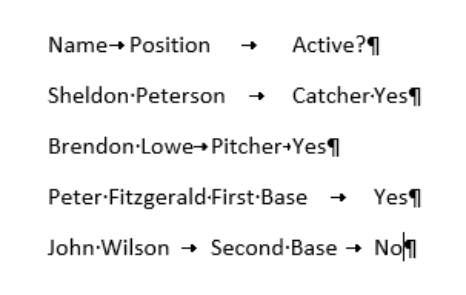
Hapni një dokument Word 2013 me tekst.
Zgjidhni të gjithë tekstin në dokument dhe më pas zgjidhni Fut → Tabela → Konverto tekstin në tabelë.
Hapet kutia e dialogut Konvertimi i tekstit në tabelë.
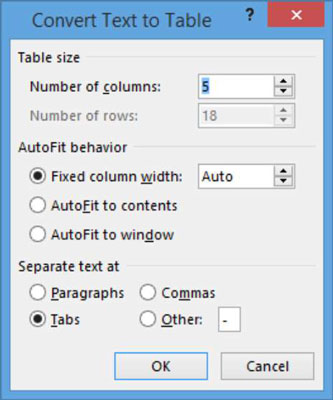
Klikoni OK.
Teksti shndërrohet në një tabelë me pesë kolona.
Ruani ndryshimet në dokument.
Nëse nuk i merrni rezultatet që prisni kur konvertoni tekstin në një tabelë, rreshtat tuaja ndoshta përmbajnë një numër të paqëndrueshëm të kufijve. Mund t'ju mungojë një skedë ose të keni dy skeda me radhë, për shembull. Shtypni Ctrl+Z për të zhbërë krijimin e tabelës, kontrolloni shënuesit e kolonës dhe provoni përsëri.
Mund të aktivizoni shfaqjen e karaktereve të fshehura nga butoni Shfaq/Fshihe i skedës Home. Duke vepruar kështu ju ndihmon të shihni se ku janë skedat.
Mësoni si të shkruani shënime në OneNote 2013 në Android me krijimin, hapjen dhe regjistrimin e shënimeve. Aplikoni strategji efektive për menaxhimin e shënimeve tuaja.
Mësoni si të formatoni numrat në një varg teksti në Excel për të përfshirë informacione të sakta dhe tërheqëse për raportet tuaja.
Në Excel 2010, fshini të dhënat apo formatin e qelizave lehtësisht me disa metoda të thjeshta. Mësoni si të menaxhoni përmbajtjen e qelizave me opsione të ndryshme.
Zhvilloni aftësitë tuaja në formatimin e elementeve të grafikut në Excel 2007 përmes metodave të thjeshta dhe efikase.
Mësoni se si të rreshtoni dhe justifikoni tekstin në Word 2010 me opsione të ndryshme rreshtimi dhe justifikimi për të përmirësuar formatimin e dokumenteve tuaja.
Mësoni si të krijoni makro në Excel 2019 për të automatizuar komandat dhe thjeshtuar detyrat tuaja.
Mënyra vizuale dhe e shpejtë për të vendosur një ndalesë skedash në Word 2016 është përdorimi i vizores. Zbulo disa këshilla dhe truke për përdorimin e skedave në këtë program.
Mësoni si të formula boshtet X dhe Y në Excel 2007, duke përfshirë mundësitë e ndryshimit të formatimeve për grafikët e ndryshëm.
Eksploroni se si Excel mund t
Mësoni se si të përdorni veçorinë Find and Replace të Excel 2007 për të gjetur dhe zëvendësuar të dhëna në mënyrë efikase. Kjo udhëzues është e përshtatshme për të gjithë përdoruesit që dëshirojnë të rrisin produktivitetin e tyre.







